Заримдаа та хүсч магадгүйiPhone Photos програмын сонгосон цөөн хэдэн зургаас PDF үүсгээрэй.Түүнчлэн, та интернетээс зургийг PDF болгон хөрвүүлэх олон шийдлийг олж болох ч ихэнх нь App Store-оос PDF хөрвүүлэгч програм руу зураг татаж авах, эсвэл компьютер дээрээ зураг экспортлох, ширээний компьютер эсвэл вэб ашиглах гэх мэт олон төрлийн хамаарлыг агуулдаг. суурилсан PDF бүтээгч/редактор програмууд.
Эдгээр хэрэгслүүдийн зарим нь үнэгүй хувилбарт PDF файлыг усан тэмдэггүйгээр хадгалахын тулд төлбөртэй лиценз шаардах зэрэг зарим хязгаарлалтыг агуулж болно.
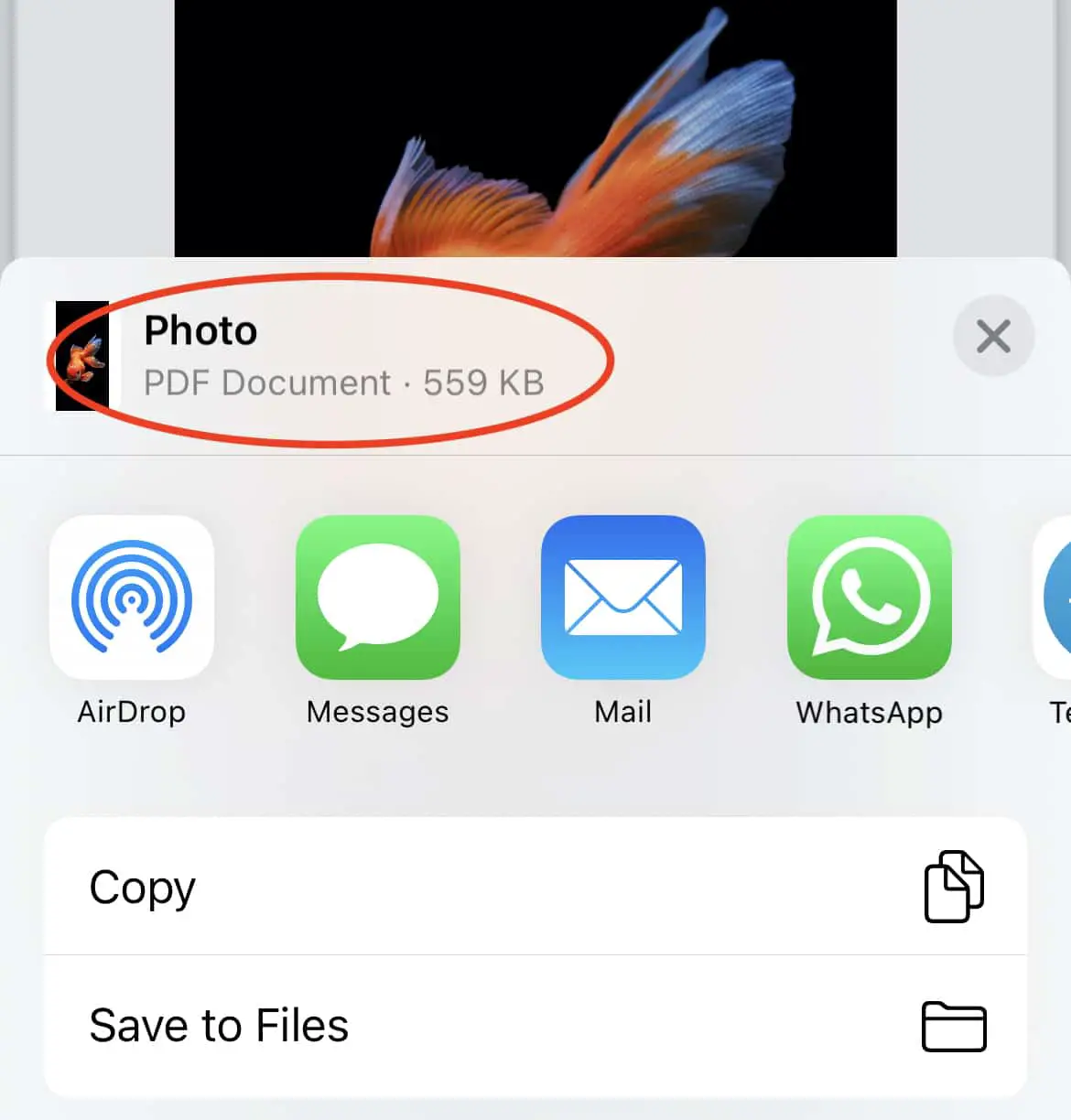
Гэсэн хэдий ч iOS нь Photos програмаас шууд PDF болгон зургийг хөрвүүлэх үндсэн далд функцтэй гэдгийг цөөхөн хүн мэддэг.Энэ нийтлэлд бид үүнийг хэрхэн яаж хийхийг судлах болно.
IPhone дээрх зургуудаас хэрхэн PDF үүсгэх вэ
Бидний ихэнх нь вэб хөтчдөө нэгтгэсэн Хэвлэх сонголтыг, дараа нь Хэвлэх цэснээс PDF болгон хадгалах эсвэл ижил төстэй сонголтыг ашиглан вэб контентыг PDF хэлбэрээр хадгалах түгээмэл аргыг мэддэг байх.
PDF нь бүх баримт бичгийн хамаарлыг (фонт, палитр гэх мэт) баримт бичгийн агуулгын хамт жижиг багцад багтаасан байдаг тул хэвлэх, хуваалцах зорилгоор ихэвчлэн илүүд үздэг формат юм.Тиймээс энэ нь баримт бичгийг гаргахад ашигласан төхөөрөмж эсвэл програмаас үл хамааран түүний харагдах байдал, мэдрэмжийг хадгалдаг.
Тиймээс, хэрэв таны хэвлэх програм хангамж нь баримт бичгийг хэвлэхээс өмнө хадгалахыг зөвшөөрвөл эх файлын форматаас үл хамааран үүнийг PDF хэлбэрээр өгөх болно.Тиймээс хэрэв та дараа нь өөр төхөөрөмжөөр хэвлэхийг хүсвэл энэ нь яг одоо урьдчилан үзэхэд харагдаж байгаа шигээ харуулах болно.
Үүний нэгэн адил iOS дээрх хэвлэх сонголт нь далд цэсээр дамжуулан хэвлэлтийг PDF хэлбэрээр хадгалах чадвартай.
IPhone дээрх зургуудаас PDF файл хийх
iPhone Photos програмын нэг буюу хэд хэдэн зургаас хэрхэн PDF үүсгэх талаар эндээс үзнэ үү.
Тэмдэглэл:Энэ нь үндсэндээ iPhone-д зориулагдсан боловч энэ зөвлөмж iOS эсвэл iPadOS-ийн хамгийн сүүлийн хувилбартай ямар ч iPhone эсвэл iPad дээр ажиллах ёстой.
- IPhone дээрээ Photos програмыг нээнэ үү.
- PDF болгон хөрвүүлэхийг хүссэн зургаа нээнэ үү, эсвэл идэвхжүүлнэ үү "сонгох"олон сонголт хийх боломжтой.
- Бүх сонголтыг хийсний дараа дарна уузүүн доод-ийн "хуваалцсан"товч.
- доош гүйлгээд сонгоно ууХэвлэх.Санаа зоволтгүй, бид зураг хэвлэхгүй.Энэ бол бидэнд PDF үүсгэхэд туслах завсрын алхам юм.
- "Хэвлэгчийн сонголтууд" цэсийн доор та сонгосон зургуудаа сонгосон дарааллаар нь харах боломжтой болно.Зургуудын аль нэгийг нь гарч ирэх хүртэл удаан дарж, дараа нь ижил (поп-ап) зургийг дахин товшино уу.Зургийг урьдчилан үзэх нь одоо нээгдэх ёстой.
- дахинДээр товшино уу "хуваалцсан"товчлуурыг дарж, дараа нь "Файлд хадгалах" сонголтыг сонгоод зургийг нэг PDF хэлбэрээр экспортлох болно.

Анхдагч байдлаар, PDF файлыг "Зураг" гэж нэрлэх боловч та файлыг хадгалсны дараа нэрийг нь өөрчилж болно.Та мөн Хуваалцах цэснээс Documents гэх мэт гуравдагч талын програм руу файл хуулж болно.
Тэмдэглэл:Энэ арга нь PDF баримт дахь зургийн бүрэн чанарыг хадгалдаг.Тиймээс, хэрэв та олон тооны зургийг сонговол баримт бичгийн хэмжээ том байж болно.Та иймэрхүү зүйлийг ашиглаж болноsmallpdfИйм PDF шахах хэрэгсэл нь таны PDF файлыг шахах болнотүүний хэмжээг багасгах.
Ингэснээр та iOS (эсвэл iPadOS) дээрх зургуудаасаа PDF файл үүсгэж болно.



![Google Chrome нууц үгийг iPhone, iPad дээр хэрхэн авах вэ [Автоматаар бөглөх нууц үг] Google Chrome нууц үгийг iPhone, iPad дээр хэрхэн авах вэ [Автоматаар бөглөх нууц үг]](https://infoacetech.net/wp-content/uploads/2021/07/5885-How-to-Get-Google-Chrome-Passwords-on-iPhone-iPad-AutoFill-from-any-app-150x150.png)








